Diese Anleitung entstand aus der Notwendigkeit heraus, die PowerShell am Mac zu verwenden. Entsprechend ist das ausgegebene Ziel dieses Artikels die Verwendung der PowerShell am Mac.
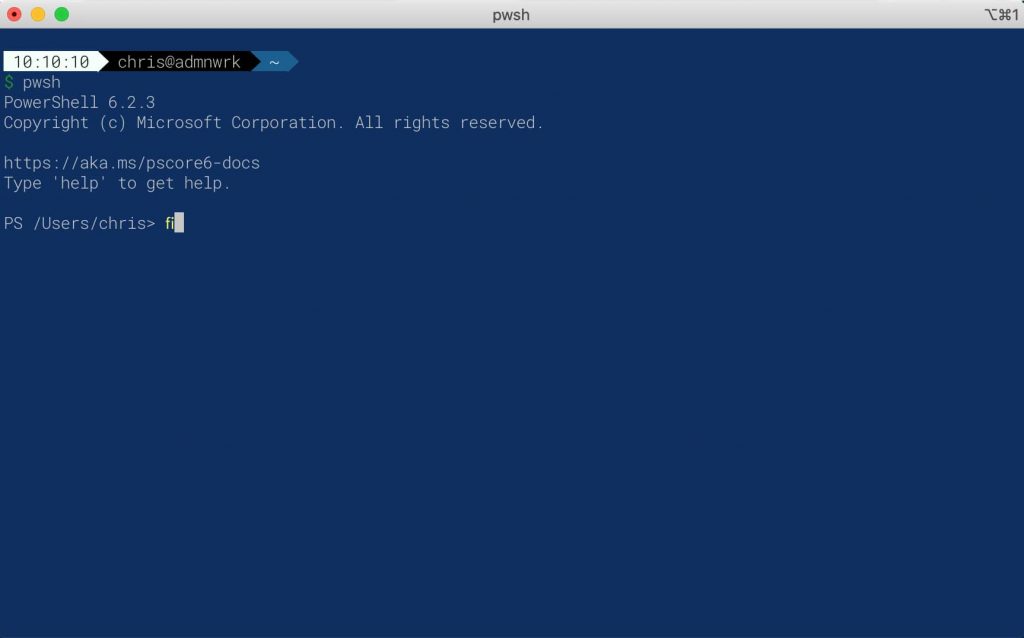
Homebrew
Um am Mac mit der PowerShell zu arbeiten gibt es die Variante „Windows in Virtual Machine“, oder aber sehr viel einfacher, direkt im Terminal von macOS zu arbeiten.
brew ist seit einigen Jahren ein probates Mittel um Programme und Tools auf den Mac zu bringen ohne selbst den Compiler anzuwerfen. Homebrew bezeichnet sich selbst als den fehlenden Paketmanager für macOS:

Homebrew installiert Zeug, das du brauchst, die Apple aber nicht mitliefert.
Homebrew Website https://brew.sh/index_de
Homebrew installieren
Ich hatte diese Anleitung bereits auf meiner Seite adminwerk.com gepostet. Seither haben sich einige Kleinigkeiten im Umgang mit brew ergeben. Diese sind hier alle bereits berücksichtigt.
/bin/bash -c "$(curl -fsSL \
https://raw.githubusercontent.com/Homebrew/install/HEAD/install.sh)"Den Lackmustest mache ich gleich hinterher und installiere das Tool wget.
brew install wgetWeiterführende Informationen zum Umgang mit brew sind im Dokumentation-Projekt von brew zu finden [1].
PowerShell installieren
brew install --cask powershellDie PowerShell wird sehr regelmäßig gewartet und neue Versionen veröffentlicht. Daher empfehle ich bei regelmäßigem Gebrauch immer wieder zu aktualisieren.
brew update
brew upgrade --cask powershellPowerShell nutzen
Nach Abschluss der Installation kann die PowerShell in terminal oder iTerm einfach verwendet werden. Dazu rufst Du wie folgt auf
pwshDamit ist das Ziel erreicht, die PowerShell am Mac zu verwenden und zum Laufen zu bekommen. Es gibt Einschränkungen mit der Arbeit am Mac und weitere Einschränkungen am Mac mit M1, M2, … . Dies wird sich sicherlich im Laufe der Zeit ändern, spätestens wenn Microsoft seine Pläne zu eigenen ARM-Prozessoren verwirklicht.
Quellen
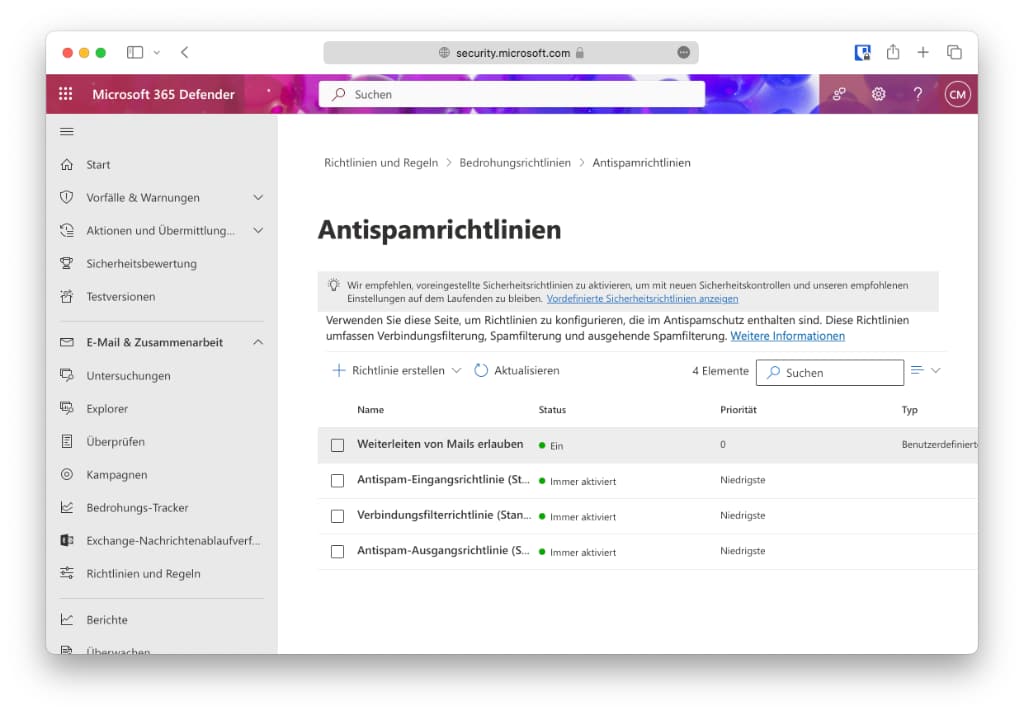
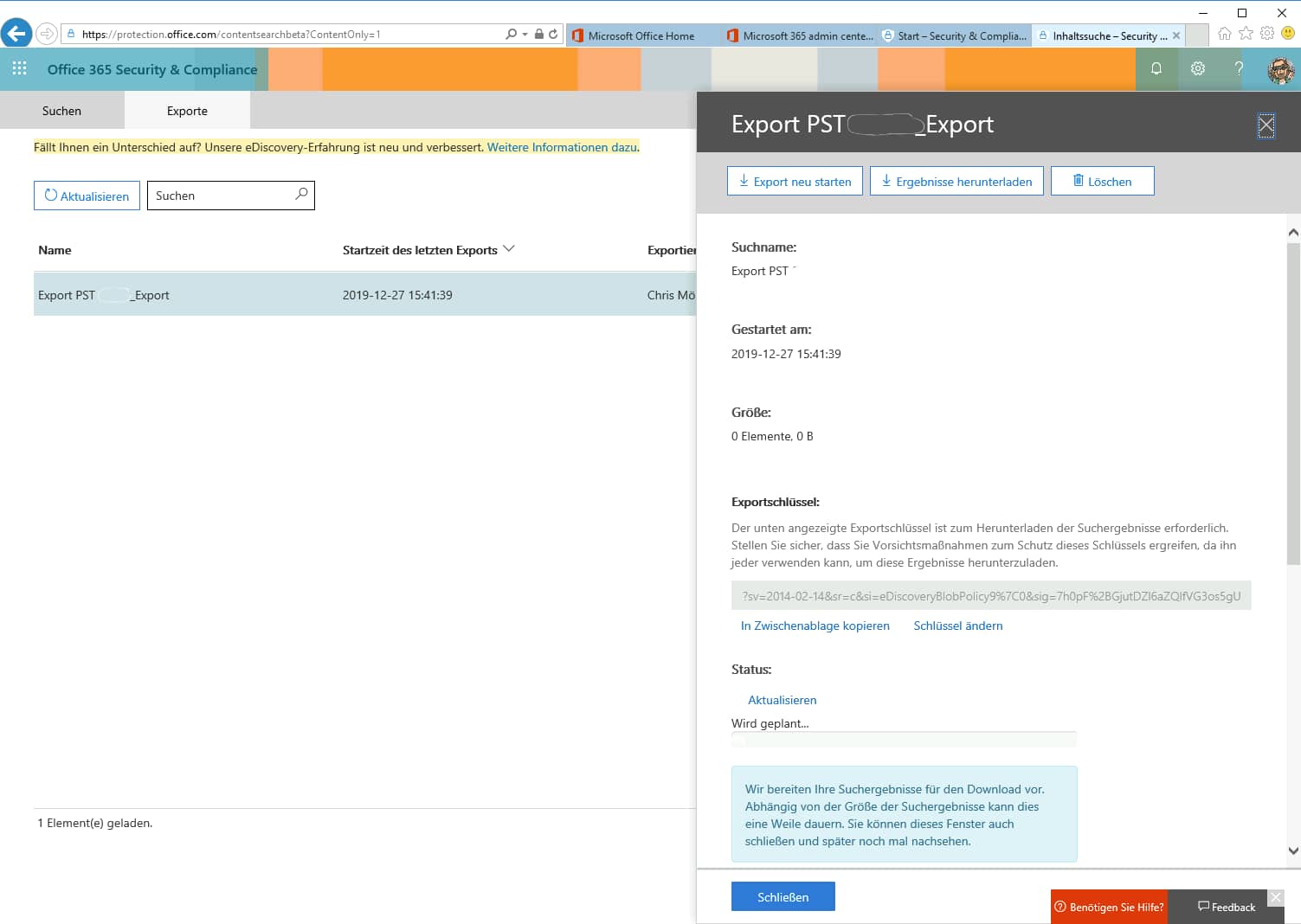
2 Gedanken zu „PowerShell am Mac verwenden“